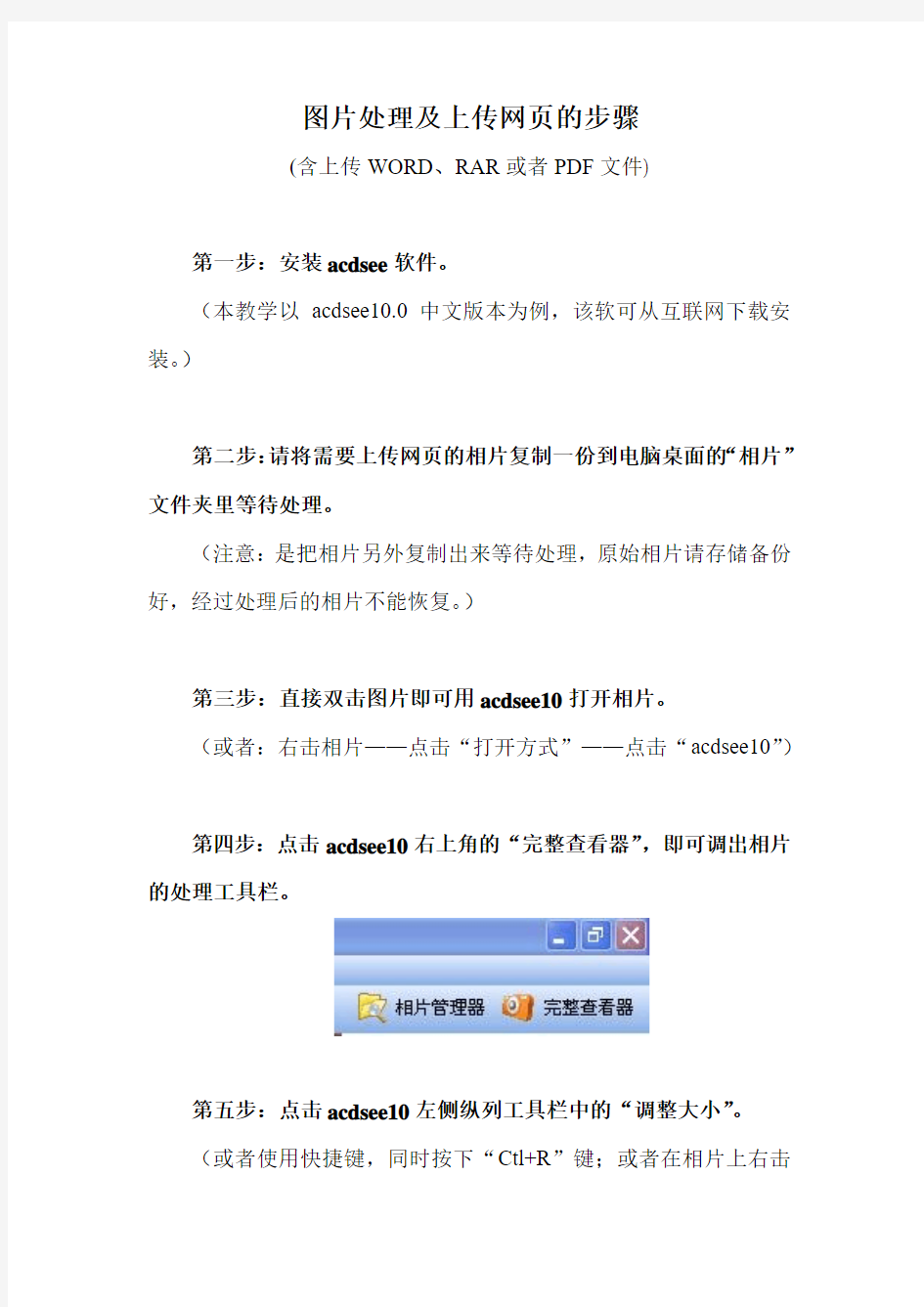
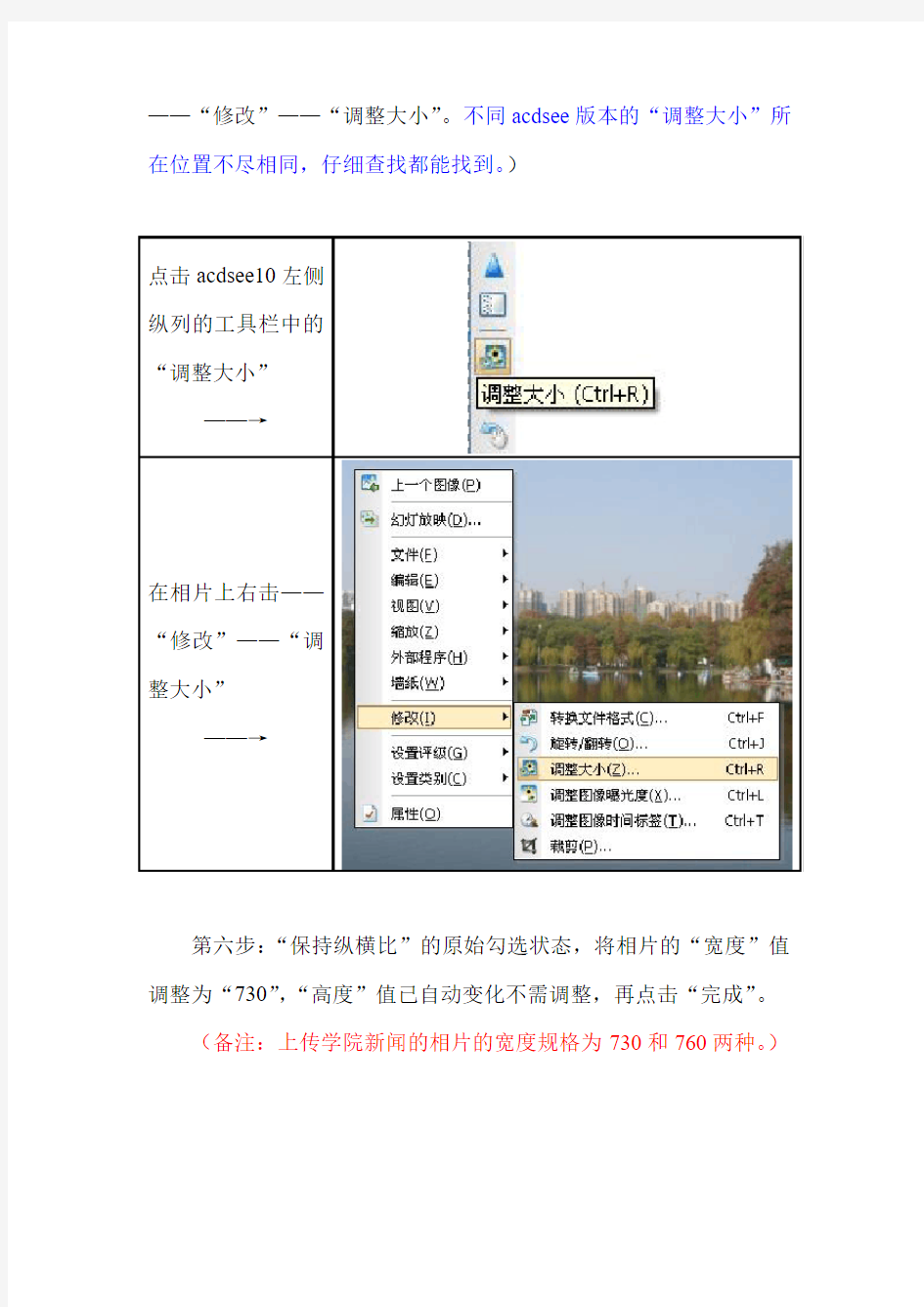
图片处理及上传网页的步骤
(含上传WORD、RAR或者PDF文件)
第一步:安装acdsee软件。
(本教学以acdsee10.0中文版本为例,该软可从互联网下载安装。)
第二步:请将需要上传网页的相片复制一份到电脑桌面的“相片”文件夹里等待处理。
(注意:是把相片另外复制出来等待处理,原始相片请存储备份好,经过处理后的相片不能恢复。)
第三步:直接双击图片即可用acdsee10打开相片。
(或者:右击相片——点击“打开方式”——点击“acdsee10”)
第四步:点击acdsee10右上角的“完整查看器”,即可调出相片的处理工具栏。
第五步:点击acdsee10左侧纵列工具栏中的“调整大小”。
(或者使用快捷键,同时按下“Ctl+R”键;或者在相片上右击
——“修改”——“调整大小”。不同acdsee版本的“调整大小”所在位置不尽相同,仔细查找都能找到。)
第六步:“保持纵横比”的原始勾选状态,将相片的“宽度”值调整为“730”,“高度”值已自动变化不需调整,再点击“完成”。
(备注:上传学院新闻的相片的宽度规格为730和760两种。)
第七步:点击acdsee10上面第一排的“保存”,软件提示“是否要替换原始相片?”,选择“是”。至此相片就处理好了。
第八步:使用自己的账户登录学院网后台系统,点击在“学院新闻”或“系部新闻”已经编辑好文字的新闻,点击工具栏上的“图片”。
第九步:选中“本地上传”,点击“浏览”,在电脑桌面的“相片”文件夹里选中刚才处理好的相片,点击“确定”,完成相片上传。
备注:如果你上传的是一个通知,想在通知中插入一个WORD、RAR或者PDF文件,以便给别人点击下载的话,可以点击后台系统工具栏中的“插入文件”,再点击“上传”,找到和选中你要上传的WORD、RAR或者PDF文件,在“文件说明”中写入必要说明,
点击“确定”即可。
1. 图像和图像数据 缺省情况下,MATLAB将图像中的数据存储为双精度类型(double),64位浮点 数,所需存储量很大;MATLAB还支持另一种类型无符号整型(uint8),即图像矩 阵中每个数据占用1个字节。 在使用MATLAB工具箱时,一定要注意函数所要求的参数类型。另外,uint8 与double两种类型数据的值域不同,编程需注意值域转换。 从uint8到double的转换 --------------------------------------------- 图像类型MATLAB语句 --------------------------------------------- 索引色 B=double(A)+1 索引色或真彩色 B=double(A)/255 二值图像 B=double(A) --------------------------------------------- 从double到uint8的转换 --------------------------------------------- 图像类型MATLAB语句 --------------------------------------------- 索引色B=uint8(round(A-1))
索引色或真彩色 B=uint8(round(A*255)) 二值图像B=logical(uint8(round(A))) --------------------------------------------- 2. 图像处理工具箱所支持的图像类型 2.1 真彩色图像 R、G、B三个分量表示一个像素的颜色。如果要读取图像中(100,50)处的像素值, 可查看三元数据(100,50,1:3)。 真彩色图像可用双精度存储,亮度值范围是[0,1];比较符合 习惯的存储方法是用无 符号整型存储,亮度值范围[0,255] 2.2 索引色图像 包含两个结构,一个是调色板,另一个是图像数据矩阵。调色 板是一个有3列和若干行 的色彩映象矩阵,矩阵每行代表一种颜色,3列分别代表红、绿、蓝 色强度的双精度数。 注意:MATLAB中调色板色彩强度[0,1],0代表最暗,1代表最亮。 常用颜色的RGB值 -------------------------------------------- 颜色R G B 颜 色 R G B
图形操作 本章要点 ●图形操作基础:VB中的坐标系统;使用颜色。 ●使用图形控件绘图:Line控件和Shape控件。 ●使用绘图方法画图:Line、PSet和Circle方法。 使用图形可以美化应用程序界面,实现特殊的动态图像效果。在计算机应用中,图形操作是令人感兴趣的部分,同时也是较复杂、较难掌握的内容。VB提供了丰富的图形操作工具以及功能强大的绘图方法,利用它们可以设计出美观实用的图形应用程序。 12.1 图形操作基础 在VB中,图形操作主要是在窗体和图片框(PictureBox)对象上进行。在讨论具体的图形操作之前,首先需要了解一些与绘图有关的基础知识,包括对象的坐标系统、颜色的使用以及相关的常用属性和方法。 12.1.1 坐标系统 VB中的各种可视对象都定位于存放它的容器内。例如,在窗体内绘制控件或图形,窗体就是控件或图形的容器。窗体处于屏幕(Screen对象)内,屏幕则是窗体的容器。如果在图片框内放置控件或绘制图形,该图片框就是控件或图形的容器。对象在容器内的位置由该对象的Left和Top属性确定。移动容器时,容器内的对象也随着一起移动,而且与容器的相对位置保持不变。对象可以在容器内移动,如果将对象的一部分(或全部)移出了容器的边界,则移出部分(或全部)不予显示。 对象定位使用的是容器的坐标系,每个容器都有一个坐标系。坐标系由三要素构成:坐标原点,坐标度量单位(刻度),坐标轴的长度与方向。 1. 坐标原点与坐标轴方向 在默认的VB坐标系统中,原点(0,0)位于容器内部的左上角,X轴的正向水平向右,Y轴的正向垂直向下。对于窗体和图片框来说,这里所说的“容器内部”是指可以容纳其他控件并且可用于绘图的区域,该区域称为绘图区或工作区。绘图区不包括边框,窗体的绘图区还要将标题栏和菜单栏(若有)除外。因此,窗体中控件的Left属性是指控件左上角到窗体绘图区左边的距离,Top属性是控件左上角到窗体绘图区顶边的距离。
遥感影像图像处理(processing of remote sensing image data)是对遥感图像进行辐射校正和几何纠正、图像整饰、投影变换、镶嵌、特征提取、分类以及各种专题处理等一系列操作,以求达到预期目的的技术。 一.预处理 1.降噪处理 由于传感器的因素,一些获取的遥感图像中,会出现周期性的噪声,我们必须对其进行消除或减弱方可使用。 (1)除周期性噪声和尖锐性噪声 周期性噪声一般重叠在原图像上,成为周期性的干涉图形,具有不同的幅度、频率、和相位。它形成一系列的尖峰或者亮斑,代表在某些空间频率位置最为突出。一般可以用带通或者槽形滤波的方法来消除。
消除尖峰噪声,特别是与扫描方向不平行的,一般用傅立叶变换进行滤波处理的方法比较方便。 (2)除坏线和条带 去除遥感图像中的坏线。遥感图像中通常会出现与扫描方向平行的条带,还有一些与辐射信号无关的条带噪声,一般称为坏线。一般采用傅里叶变换和低通滤波进行消除或减弱。
2.薄云处理 由于天气原因,对于有些遥感图形中出现的薄云可以进行减弱处理。 3.阴影处理 由于太阳高度角的原因,有些图像会出现山体阴影,可以采用比值法对其进行消除。二.几何纠正
通常我们获取的遥感影像一般都是Level2级产品,为使其定位准确,我们在使用遥感图像前,必须对其进行几何精纠正,在地形起伏较大地区,还必须对其进行正射纠正。特殊情况下还须对遥感图像进行大气纠正,此处不做阐述。 1.图像配准 为同一地区的两种数据源能在同一个地理坐标系中进行叠加显示和数学运算,必须先将其中一种数据源的地理坐标配准到另一种数据源的地理坐标上,这个过程叫做配准。 (1)影像对栅格图像的配准 将一幅遥感影像配准到相同地区另一幅影像或栅格地图中,使其在空间位置能重合叠加显示。 (2)影像对矢量图形的配准 将一幅遥感影像配准到相同地区一幅矢量图形中,使其在空间位置上能进行重合叠加显示。2.几何粗纠正
JPG图像处理工具及使用方法 托里县铁厂沟镇第二幼儿园 赵静
目录 1.准备工作 (3) 1.1扫描文件 (3) 1.2照片电子版 (3) 1.3处理软件 (3) 2.图像的格式转换 (3) 3.图像的像素及文件大小的修改 (5) 3.1 文件像素的修改 (5) 3.2 文件大小的修改 (6)
1.准备工作 1.1扫描文件 将文件或证件扫描,保存格式为JPG格式即可(扫描仪使用方法因机器型号不同而不同,具体参照产品说明书)。 1.2照片电子版 按照系统要求,准备好JPG格式电子版照片。如照片电子版为其他图片格式(如:tiff、bmp、gif、png 等格式,可参照下文2)。如照片电子版为其他格式(如PDF)则需自行转换为上述任一格式(JPG最佳),再参照下文进行转换。 1.3处理软件 目前,常用的图像处理软件主要有Adobe的photoshop 系列;Adobe Illustrator CS AdobeIllustrator;AutoCAD等多种,大家可自行选用。本文以一款使用较为简单的软件为例,软件名称:光影魔术手;软件下载地址:https://www.doczj.com/doc/e515480050.html,/。 软件下载后,安装软件。软件成功安装后,准备工作就绪。 2.图像的格式转换 打开软件,如下图:
点击左上方的打开,在计算机文件中选取需要修改的图片,具体操作如下:
点击另存为,将文件重新保存为系统所需的JPG格式。操作如下: 输入文件名称(自行命名)后点击保存即可。 3.图像的像素及文件大小的修改 3.1 文件像素的修改 点击缩放功能,按照系统要求输入长宽比例,点击开始缩放。操作如下:
广联达图形算量GCL2013整体操作流程图文教程详解 当您对GCL2013软件的整体操作流程不熟悉或不清楚时,您可以看看这个简单操作流程。 操作步骤 【第一步】:启动软件;
通过鼠标左键单击windows菜单:“开始”->“所有程序”->“广联达建设工程造价管理整体解决方案”->“广联达土建算量软件GCL2013”; 【第二步】:新建工程; 1、鼠标左键单击“新建向导”按钮,弹出新建工程向导窗口; 2、输入工程名称,例如,在这里,工程名称输入“广联达大厦”,如果同时选择清单规则和定额规则,即为清单标底模式或清单投标模式;若只选择清单规则,则为清单招标模式;若只选择定额规则,即为定额模式这里我们以定额模式为例,定额计算规则选择为“北京市建筑工程预算定额计算规则(2001)”,定额库为“北京市建设工程预算定额(2001)”然后单击“下一步”按钮;注:您可以根据您所在的地区,选择相应的计算规则及定额库。
3、连续点击“下一步”按钮,分别输入工程信息、编制信息,直到出现下图所示的“完成”窗口;
4、点击“完成”按钮便可完成工程的建立,显示下面的界面。【第三步】:工程设置; 1、在左侧导航栏中选择“工程设置”下的“楼层信息”页签; 2、单击“插入楼层”按钮,进行楼层的插入,;
3、根据图纸输入各层层高及首层底标高,这里,首层底标高默认为0。 【第四步】:建立轴网; 1、在左侧导航栏中点击“绘图输入”页签,鼠标左键点击选择“轴网”构件类型;
2、双击轴网,点击构件列表框工具栏按钮“新建”->“新建正交轴网”,教程库; 3、默认为“下开间”数据定义界面,在常用值的列表中选择“3000”作为下开间的轴距,并单击“添加”按钮,在左侧的列表中会显示您所添加的轴距; 4、选择“左进深”,在常用值的列表中选择“3000”,并单击“添加”按钮,依次添加三个进深尺寸。这样“轴网-1”就定义好了; 5、点击工具条中的“绘图”按钮,自动弹出输入角度对话框,输入角度“0”,单击“确定”按钮,就会在绘图区域画上刚刚定义好的轴网-1了。
图像处理过程 图像处理作为小车走迷宫过程中获得信息的第一过程,对于小车的计算路径和确认位置起到了根本的作用,经过了对于OPENCV和LABVIEW两种软件的了解,我们发现虽然OPENCV 在图像处理方面确实十分强大,但是其扩展性与易用性均不如LABVIEW来的好,我们权衡利弊,决定使用LABVIEW进行对于图像的处理。 LABVIEW以其强大的虚拟仪器库著称,我们在本次小车图像处理中用到了以下的组件: 1. https://www.doczj.com/doc/e515480050.html,bview 8.2 2. 3. 4. NI-IMAQ FOR USB* *对于XP SP2系统还需要加载ImaqDirectShowDll.dll、ImaqDirectShowExportDll.dll 图像处理部分分为主要由以下几个部分组成的: 1.图像采集 2.图像阈值分析和转化 3.迷宫出入口检测与小车检测 4.迷宫转化成数组(提供给迷宫算法的接口) 在Labview中我们可以很容易的利用其本身就拥有的扩展库来完成以上的操作,下面对于我们的图像处理程序进行介绍: 1.图像采集 我们组在图像采集部分采用的是动静结合的方法,即先采集一张静态的迷宫图像,通过这个图像,标定出迷宫出入口和小车初始位置,事先计算出小车应该走的路径,之后在小车开始行动之后进行动态采集,分析小车的位置,再对比算出的位置与之前的最短路径来确定小车如何行动。相对于其他组利用OPENCV进行的动态采集,需要不断的计算路径和修正小车方向,我们的方法大大减少了运算量,也减少了小车卡在角落的可能。 静态采集较为简单,可以通过外部软件获取图像,也可以直接调用Labview中NI-IMAQ组件的相关函数来进行单次的采集,在这里我们利用的是Labview中NI-IMAQ相关函数 结合上图来看,先枚举摄像头利用IMAQ USB Enumerate Cameras,然后对摄像头初始化IMAQ USB Init,分配空间并设置基础IMAQ USB Grab Setup,最后进行采集图像IMAQ USB Grab Acquire。 当需要进行动态采集的时候,只需要把采集的部分即IMAQ USB Grab Acquire进行一个循环就可以了。 2.图像降噪和阈值分析(图像二值化) 图像采集完毕之后,必须要进行二值化才能继续进行操作,因为摄像头和光线条件的限制等原因,图像采集之后会有大量的噪点存在,二值化之后可能会在路径上产生黑斑影响计算,而我们想到如果迷宫计算不是采用寻找路径的方法而是采用检测出墙壁进行计算的方法,就可以很好的避免大量噪点的问题。对于阈值分析Labview中同样有合适的函数可以进行 利用IMAQ ColorThreshold,我们可以调整各种颜色阈值来将图像二值化,如下图所示: 其中族控制输入三个阈值的数据,255是二值化后的灰度。 3.迷宫出入口的检测与定标。 在计算中我们把迷宫转化成了一个矩阵,但是图的边界不一定是迷宫的边界,我们需要手动标定出迷宫的边界,这是就需要用到IMAQ Select Point,通过鼠标点选选出迷宫的边界(角)的坐标,如下图所示。
32款图片处理软件介绍(转) 色友们大概没有人不知道Photoshop大名的,要想得到好的照片后期处理是必不可少的。但是Photoshop也不是万能的,况且它的资源占用也非常的大,那么有没有其他的选择呢,答案是肯定的。下面我们就来向大家介绍32款小编常用的图像处理软件。 1.名称:ExifShow 查看数码照片EXIF信息 大小:303K 软件介绍:对DC发烧友来说,在查看一幅精美的数码照片时,肯定希望了解作者所使用的相机、曝光值、焦距值等参数,一般的做法是将这些数码照片下载回来,然后利用ACDSee 等软件查看EXIF信息,由于下载或保存的过程必不可少,因此操作稍稍麻烦了一些。安装了ExifShow插件,以后当我们在IE中浏览数码照片时,只要按一下鼠标右键,快捷菜单中就会出现“查看EXIF信息”的选项,马上就可以查看。在信息列表处单击鼠标右键,可以将选中的EXIF信息复制到剪贴板中或者另存为文本文件。假如有一些数码照片显示“该图片没有EXIF信息”,说明可能是经过了某种形式的处理而导致丢失了EXIF数据,或者是用不支持EXIF的数码相机拍摄的照片。 橡树下载:https://www.doczj.com/doc/e515480050.html,/download/software/1.rar 2.软件名称:ACDsee 7 简体中文化版 大小:24M 软件介绍:ACDSee 是目前最流行的数字图象处理软件,它能广泛应用于图片的获取、管理、浏览、优化甚至和他人的分享!使用ACDSee,你可以从数码相机和扫描仪高效获取图片,并进行便捷的查找、组织和预览。超过50 种常用多媒体格式被一网打尽!作为最重量级看图软件,它能快速、高质量显示您的图片,再配以内置的音频播放器,我们就可以享用它播放出来的精彩幻灯片了。Acdsee 还能处理如Mpeg 之类常用的视频文件。此外ACDSee 是您最得心应手的图片编辑工具,轻松处理数码影像,拥有的功能像去除红眼、剪切图像、锐化、浮雕特效、曝光调整、旋转、镜像等等,还能进行批量处理哦! 橡树下载:https://www.doczj.com/doc/e515480050.html,/download/software/33.ra 3名称:True Photo 4.1 中文正式版
卫星图像处理流程 一.图像预处理 1.降噪处理 由于传感器的因素,一些获取的遥感图像中,会出现周期性的噪声,我们必须对其进行消除或减弱方可使用。 (1)除周期性噪声和尖锐性噪声 周期性噪声一般重叠在原图像上,成为周期性的干涉图形,具有不同的幅度、频率、和相位。它形成一系列的尖峰或者亮斑,代表在某些空间频率位置最为突出。一般可以用带通或者槽形滤波的方法来消除。 消除尖峰噪声,特别是与扫描方向不平行的,一般用傅立叶变换进行滤波处理的方法比较方便。 图1 消除噪声前
图2 消除噪声后 (2)除坏线和条带 去除遥感图像中的坏线。遥感图像中通常会出现与扫描方向平行的条带,还有一些与辐射信号无关的条带噪声,一般称为坏线。一般采用傅里叶变换和低通滤波进行消除或减弱。 图3 去条纹前
图4 去条纹后 图5 去条带前
图6 去条带后 2.薄云处理 由于天气原因,对于有些遥感图形中出现的薄云可以进行减弱处理。 3.阴影处理 由于太阳高度角的原因,有些图像会出现山体阴影,可以采用比值法对其进行消除。二.几何纠正 通常我们获取的遥感影像一般都是Level2级产品,为使其定位准确,我们在使用遥感图像前,必须对其进行几何精纠正,在地形起伏较大地区,还必须对其进行正射纠正。特殊情况下还须对遥感图像进行大气纠正,此处不做阐述。 1.图像配准 为同一地区的两种数据源能在同一个地理坐标系中进行叠加显示和数学运算,必须先将其中一种数据源的地理坐标配准到另一种数据源的地理坐标上,这个过程叫做配准。(1)影像对栅格图像的配准 将一幅遥感影像配准到相同地区另一幅影像或栅格地图中,使其在空间位置能重合叠加显示。
想精通后期?只需要掌握这6大ps命令! 看过的很多的讲后期的文字和书,但真正讲到精髓的确实很少,仅有的觉得不错的都是国外的文章,国内的都是一个效果从头到尾告诉你怎么操作,当你跟着从头到尾操作完一遍后依然是一头雾水,自己拍的照片还是不知道怎么弄。很多人喜欢把简单的东西复杂化,而我喜欢把事情简单化,毫不夸张的讲,其实很多最顶级的大师都97%都是只使用这6大命令 这听起来很神奇,但事实确实如此。 photoshop有很多的工具,有很多的命令,但大多是作为平面设计用的,作为摄影的后期处理用的寥寥无几,在这里我将告诉你这6大色彩调整命令并告诉你从哪里可以详细的学习到他们 1 色阶 可以对整体的亮度进行调整,也可以对高光调,中间调,还有暗部进行调整,当然还可以分通道进行调整(什么是RGB通道?) 2 曲线 这是个非常强大的命令,通常我会用它来调整照片的整体亮度,也会跟蒙版来配合来调整局部亮度 3 色彩平衡 想要让颜色整体偏向某个色彩,比如黄色?那么这是个非常有用的命令,可以专门针对高光调、中间调还有暗部 4 色相/饱和度 这是个使用频率非常高的命令,通常我们会提高色彩的饱和度,这样更讨喜,那么所有的秘密都是在这个命令里完成的。你已经用过?你以为你已经完全理解了这个命令?no,我不太相信,直到最近我又挖掘了这个命令里的一些新东西,在校正肤色偏红偏黄上发挥了大作用 5 可选颜色 这个命令可以将画面中的色彩按照色相来单独调整。举例说,照片背景是一片绿色,那么可以单独调整绿色的色相,你可以让它更翠绿一点,也可以加入一些红色,一些蓝色,总之你想加入什么颜色就什么颜色,最终绿色就变成了混合的颜色。这在很多影楼的调色中经常用大,不过我比较少玩偏色,所以我用得较少。 6 渐变映射
图形算量操作步骤 Prepared on 24 November 2020
广 联 达 算 量 及 计 价 操 作 手 册 图形算量操作步骤 一、新建部分 1.进入广联达图形算量--------- 2.进入新建项目------------ 3.按要求填写各项清单填写完毕点击(下一步) ------ 4.按要求填写信息项(根据图纸填写)-------- 5.编辑信息栏(按要求填写)--------- 6.点击完成------- 7.根据图纸插入楼层填写标高、填写梁柱标高及混凝土 总结:新建工程(规则、模式的选择室外相对标高)新建楼层(插入楼层、层高的确定)注:白色框内可以修改黄色框内不可以修改
二、新建轴网 1.进入绘图界面------------ 2.点击轴网选择定义(建立轴网查看图纸最全轴网进行绘图填写轴网) 3.开始(点击)新建选择正轴轴网按要求填写添加自动形成 4.有弧形二次点击新建选择弧形轴网按要求填写、填写完毕选择点或旋转点指定位置就可 总结:建立正交轴网、输入轴距的方法(常用值、直接添加)轴号自动生成、修改轴号、轴距、修剪轴线 三、新建柱 1.点击柱-------- 2.点击定义-------- 3.点击新建选择矩形柱(在下方属性窗口按需要要求选择、填写) 4.属性填写完毕点击绘图点击(点符号)在绘图各点完成如果偏心柱点击符号查改标注或按住ctri+鼠标左键直接进入偏心填写 5.如果要查看工程量在软件上------点击定义------选择各柱----------点击添加定额点查定额库在定额库找到所需要的子目选择完毕后-----------点击绘图汇总计算---------点击查看工程量点击各柱计算公式 总结:定义:截面信息(套做法、做法刷)绘图:居中、点、偏心:ctrl+左键(查改标注)镜像对称显示构件名称(shift+z)批量选择:F3 四、新建梁 1.点击梁-------- 2.点击新建选择矩形梁(在下方属性窗口按需要要求选择、填写) 3.连续新建所有梁 ------------ 4.点击绘图 ---------- 5.点击直线开始画直线梁 6点击三点画弧画弧形梁 ----------- 7.梁、柱边线对齐选择梁点击鼠标右键找到但对齐根据下方提示进行操作 8.画后凉台------点击梁开始画梁画完-------点击右键选择单对齐如中心线不相交时可以进行延伸操作 ---------9.画前凉台有两种,一种:辅助线画法、二种:偏移线选择轴线偏移距离进行画图 总结:定义:截面、绘图、直线、弧线 知识点:1.单图元对齐2.找不到点怎么办Shift+左键3.延伸4.弧形梁三点画弧5.辅助轴线 五、新建现浇板 1.点击定义-------- 2.新建现浇板(在下方属性窗口按需要要求选择、填写) 3.点击绘图------- 4.选择点画或选择直线三条闭合线、及距线画------- 4.选择板时有按梁形成现浇板、有按墙形成现浇板------- 5.画悬挑板点击矩形按捕捉点shift+左键输入偏移距离------- 6.画空调板相对标高有变化 总结:定义:板厚绘图:点画、线画、距形、按梁生成最小板 六、新建墙 1.点击墙--------- 2.点击定义--------- 3.点击新建选择外墙(在下方属性窗口按需要要求选择、填写) 4.点击绘图选择墙开始画直线墙切换三点画弧线------- 5.点击汇总计算、点击查看工程量------- 6.画剪力墙点击添加长度点击位置填写长度就可 总结:定义:墙的类型属性:类别、材质的修改、内外墙标高四个标高显示线性图元显示方向 绘图:直线、三点画弧、点加长度 知识:属性中蓝、黑的区别,蓝色为公有属性,黑色为私有属性 七、新建门窗 1.点击门、窗 ------- 2.点击定义--------- 3.点击新建选择门窗(在下方属性窗口按需要要求选择、填写) 4.点击点选择点画按尺寸画在下方动态输入数据就可------
i=imread('D:\00001.jpg'); >> j=rgb2gray(i); >> warning off >> imshow(j); >> u=edge(j,'roberts'); >> v=edge(j,'sobel'); >> w=edge(j,'canny'); >> x=edge(j,'prewitt'); >> y=edge(j,'log'); >> h=fspecial('gaussian',5); >> z=edge(j,'zerocross',[],h); >> subplot(2,4,1),imshow(j) >> subplot(2,4,2),imshow(u) >> subplot(2,4,3),imshow(v) >> subplot(2,4,4),imshow(w) >> subplot(2,4,5),imshow(x) >> subplot(2,4,6),imshow(y) >> subplot(2,4,7),imshow(z)
>> %phi:地理纬度lambda:地理经度delta:赤纬omega:时角lx 影子长,ly 杆长 >> data=xlsread('D:\附件1-3.xls','附件1'); >> X = data(:,2); >> Y = data(:,3); >> [x,y]=meshgrid(X,Y); %生成计算网格 >> fxy = sqrt(x.^2+y.^2); >> %[Dx,Dy] = gradient(fxy); >> Dx = x./fxy; >> Dy = y./fxy; >> quiver(X,Y,Dx,Dy); %用矢量绘图函数绘出梯度矢量大小分布>> hold on >> contour(X,Y,fxy); %与梯度值对应,绘出原函数的等值线图
第二章简单图形绘制 第1题 (2) 第2题 (4) 第3题 (6) 第4题 (8) 第5题 (10) 第6题 (12) 第7题 (14) 第8题 (16) 第9题 (18) 第10题 (19)
第1题 操作步骤: 1)菜单:【格式】→【图形界限】;命令:'_limits 2)指定左下角点或[开(ON)/关(OFF)] <0.0000,0.0000>: 3)指定右上角点<12.0000,9.0000>:100,100 4)菜单:【视图】→【缩放】→【范围缩放】 5)执行【绘图】→【直线】命令:_line 指定第一点:窗口中任点一点,打开正交模式。 6)指定下一点或[放弃(U)]:<正交开> 60 7)指定下一点或[放弃(U)]:30 8)指定下一点或[闭合(C)/放弃(U)]:60 9)指定下一点或[闭合(C)/放弃(U)]:C
10)关闭正交模式 11)执行【绘图】→【直线】命令,绘制矩形的两条对角线上。 12)执行【绘图】→【圆】命令,圆心为对角线交点,半径为10。 13)执行【绘图】→【点】→【定数等分】命令,选择矩形下边直线。 14)输入线段数目或[块(B)]:8 15)执行【绘图】→【直线】命令,并将对象捕捉的节点和切点勾选,在矩形下边线左右各 1/8处绘制圆的切线 16)执行【绘图】→【圆】命令,圆心为对角线交点,半径为5 17)将矩形对角线删除。 18)保存图形,关闭CAD窗口,进入下一题。
第2题 操作步骤: 1)菜单:【格式】→【图形界限】;命令:'_limits 2)指定左下角点或[开(ON)/关(OFF)] <0.0000,0.0000>: 3)指定右上角点<12.0000,9.0000>:240,200 4)菜单:【视图】→【缩放】→【范围缩放】 5)执行【绘图】→【直线】命令:_line 指定第一点:窗口中任点一点,打开正交模式。 6)指定下一点或[放弃(U)]:<正交开> 100 7)指定下一点或[放弃(U)]:25 8)指定下一点或[闭合(C)/放弃(U)]:100 9)指定下一点或[闭合(C)/放弃(U)]:C 10)关闭正交模式。 11)执行【绘图】→【点】→【定数等分】命令,分别将矩形上、下两条水平直线均分为 12份。 12)执行【绘图】→【样条曲线】命令,并将对象捕捉的节点勾选,第一点为矩形左边竖线
图片处理的基本方法
《图片处理的基本方法》第1课时 —《利用ACDSee处理图片》教学设计1.教学内容分析 上一节内容讲了获取图片的方法,但获取的图片不一定能符合我们的要求,这就需要对图片进行处理。作为《图片的处理》的第1课时,选取了比较简单的图片处理软件ACDSee,ACDSee不仅有浏览图片的功能,还可以对图片进行简单的处理。本节主要让学生了解常见的图片处理软件,掌握利用ACDSee软件对图片进行色彩的调整、裁剪和旋转。 2.学习者分析 图片是学生最喜爱和最容易感知理解的信息之一,学生对图片处理的兴趣比较大,在生活中喜欢处理自己的照片,如QQ空间的个性相册,但对图片的处理都是通过模板的形式。学生对感兴趣的东西的学习积极性比较高且乐于探索,而ACDSee是一款比较简单的软件,比较适合学生自主探究。根据学生的年龄和特点,教学内容不易过深,重点是要让学生在学习中体验学习的乐趣。学生对图片的处理有探究的欲望,同时学生具备了一定的自学能力,能够通过互帮互学和自主探究较好地完成学习任务。 3.教学目标 (1)知识与技能: ①了解常见的图片处理软件及各个软件的主要功能。 ②了解什么是亮度、对比度和饱和度 ③能利用ACDSee调节图片的色彩 ④能利用ACDSee对图片进行裁剪 ⑤能利用ACDSee对图片进行旋转与翻转 (2)过程与方法:在教师的引导下,学生通过自主探究,利用ACDSee软件完成老师布置的处理图片的任务,在完成任务的过程中掌握ACDSee软件处理图片的基本方法。 (3)情感态度与价值观:体验图片处理的快乐和成就感。 4.教学重难点 重点:利用ACDSee对图片的进行曝光、旋转、裁剪等处理。
图像处理的基本步骤 针对不同的目的,图像处理的方法不经相同。大体包括图像预处理和图像识别两大模块。 一、图像预处理: 结合识别复杂环境下的成熟黄瓜进行阐述,具体步骤如下: · 图像预处理阶段的流程图 对以上的图像流程进行详细的补充说明: 图像预处理的概念: 将每一个文字图像分检出来交给识别模块识别,这一过程称为图像预处理。 图像装换和图像分割以及区域形态学处理都是属于图像处理的基本内容之一。 图像转换:方法:对原图像进行灰度化处理生成灰度矩阵——降低运算速度(有具体的公式和方程),中值滤波去噪声——去除色彩和光照的影响等等。 图像分割:传统方法:基于阈值分割、基于梯度分割、基于边缘检测分割和基于区域图像割等方法。脉冲耦合神经网络 (PCNN)是针对复杂环境下 图像采集 图像采集中注意采集的方法、工具进行介绍。目的是怎样获取有代表性的样本。(包括天气、相机的位置等) 对采集的图像进行特征分析 目标的颜色和周围环境的颜色是否存在干涉的问题、平整度影响相机的拍摄效果、形状 图像转换 图像分割 区域形态学处理
的有效分割方法,分割的时候如果将一个数字图像输入PCNN,则能基于空间邻近性和亮度相似性将图像像素分组,在基于窗口的图像处理应用中具有很好的性能。 区域形态学处理:对PCNN分割结果后还存在噪声的情况下,对剩余的噪声进行分析,归类属于哪一种噪声。是孤立噪声还是黏连噪声。采用区域面积统计法可以消除孤立噪声。对于黏连噪声,可以采用先腐蚀切断黏连部分,再膨胀复原目标对象,在进行面积阙值去噪,通过前景空洞填充目标,最后通过形态学运算,二值图像形成众多独立的区域,进行各连通区域标识,利于区域几何特征的提取。 二、图像识别: 针对预处理图像提取 目标特征 建立LS SVM分类器 得到结果 图像识别流程图 提取目标特征:目标特征就是的研究对象的典型特点,可以包括几何特征和纹理特征。 对于几何特征采用的方法:采用LS-SVM支持向量机对几何特征参数进行处理,通过分析各个参数的分布区间来将目标和周围背景区分开,找出其中具有能区分功能的决定性的几何特征参数。 纹理特征方法:纹理特征中的几个参数可以作为最小二乘支持向量机的辅助特征参数,提高模型的精准度。 最小二乘支持向量机介绍:首先选择非线性映射将样本从原空间映射到特征空间,以解决原空间中线性不可分问题,在此高维空间中把最优决策问题转化为等式约束条件,构造最优决策函数,并引入拉格朗日乘子求解最优化问题,对各个变量求偏微分。 LS SVM分类器:对于p种特征选择q个图像连通区域,作为训练样本。依
?软件名:光影魔术手 ?软件介绍:可以轻松地调节照片的白平衡、色彩等。 ?软件名:Noiseware ?软件介绍:可以方便地消除图片上的噪点。 ?软件名:PhotoZoom ?软件介绍:可以数倍放大照片,同时能较好地保证画质。 ?软件名:FaceFilter Studio ?软件介绍:给数码照片“补装”的软件。 ?软件名:FilmLoop ?软件介绍:可以把喜欢的画片以滚动的方式在屏幕上显示,并可添加说明文字或URL链接。 ?软件名:2D+3D Screensaver Maker ?软件介绍:把静态图片做成3D运动效果的屏保。 ?软件名:BetterJPEG ?软件介绍:编辑图片后,仅对编辑部分进行二次压缩,减少JPEG图片因多次编辑而造成的画质损失。 ?软件名:photoWORKS ?软件介绍:用于给图片批量添加相框。还可以简单地对图片进行处理。非常实用的一款免费工作。 ?软件名:recolored beta 060 ?软件介绍:利用非常简单的方法为照片上色,效果极佳。 ?软件名:UleadGIFAnimator505 ?软件介绍:一个“所见即所得”型的的GIF制作软件。 ?软件名:BatchImager ?软件介绍:真正的照片批量处理工具。 ?软件名:Blender ?软件介绍:免费强大的3D绘图工具。 ?软件名:FotoBatch ?软件介绍:功能比较丰富的图片编辑软件,最大特点是可以编辑脚本,对照片进行批处理。 ?软件名:TurboPhoto ?软件介绍:不仅可以方便地给数码照片加相框,更是数码照片后期处理的绝好帮手,操作简单,效果出色。 ?软件名:Wings 3D ?软件介绍:免费简洁的3D模型绘图工具。 ?软件名:Inkscape ?软件介绍:免费且开放源代码的矢量绘图工具。 ?软件名:Foto Mosaik
SCI论文图片处理与组图技巧 SCI文章投稿最重要的莫过于图片的处理。一般杂志对图片要求:图片最低分辨率300DPI,部分杂志要求不低于600DPI,点线图及柱状图部分杂志要求达800DPI甚至1200DPI。杂志要求的分辨率是指原始图片的分辨率,经过Photoshop处理后修改图片的分辨率以达到杂志的要求通常是不可取的。以下介绍组图过程中的一些个人经验。 一、图片处理 图片大致包括以下2种: 1、拍照的图片(一般是彩图,分辨率不低于300DPI):包括显微镜下拍照、扫描仪及摄像机等所拍照片,这一部分照片就是你的第一手资料,所以拍过后可能会无法再重复,因此一定要在最刚开始时就拍成高清的(设置成高分辨率),也就是保证了原始图片的高分辨率,接下来处理图片就会比较方便,免得因为图片质量不行而重复实验。另外,必要的话,把每张图片拍成TIF和JPG两种格式(以防部分杂志特殊要求)。 2、由数据生成的图(一般是黑白和点线图,分辨率不低于600DPI):主要包括各种点线图、柱状图、饼图和各种统计图等。在此推荐一款专业作图软件sigmaplot,该软件能满足由数据生成的任何图,且原始图片最高分辨率达到1200DPI,具体操作步骤可以参考软件说明或自己摸索(该作图软件的导入的数据通常是原始数据的均数和标准差,除非原始数据没有重复)。插一句尽量不要用EXCEL作图,因为原始图片分辨率达不到这么高的要求。由数据生成的图的图片是可重复修改的,因此一定要保存好原始数据,一旦发现图片有任何问题随时可以再修改。 另外再介绍一款截图软件,你还可以下载一个ACDsee截图软件,该截图软件截图后是不改变图片的分辨率的(很好用),而其他截图软件一般会改变图片分辨率。截图软件应用比较广泛,再次不再赘述。 二、组图技巧:图片组合紧扣文章思路 1、组图工具:PPT、photoshop 2、组图原则:意义、层次、美观、紧凑 3、组图后处理:PPT →PDF→TIF格式图片 组图工具个人习惯用PPT组图,图片要以插入的形式到PPT中而不要以复制的形式,能很好保证原始图片的分辨率,通过PPT将文件另存为(office 2007以后版本才有此功能)PDF 文件(PDF文件是不存在分辨率,整个过程也没有改变原始图片的分辨率),然后将PDF 文件导出(专业版的PDF阅读器才有此功能)为TI F或JPG图片格式,你还可以设置你的整个Figure的图片分辨率要求。
学习Photoshop中的照片处理技巧 照片名称:调出照片柔和的蓝黄色-简单方法, 1、打开原图素材,按Ctrl + J把背景图层复制一层,点通道面板,选择蓝色通道,图像 > 应用图像,图层为背景,混合为正片叠底,不透明度50%,反相打钩, 2、回到图层面板,创建曲线调整图层,蓝通道:44,182,红通道:89,108 3、新建一个图层,填充黑色,图层混合模式为正片叠底,不透明度为60%,选择椭圆选框工具选区中间部分,按Ctrl + Alt + D 羽化,数值为70,然后按两下Delete键删除,再打上文字,完成最终效果。 照片名称:调出照片漂亮的红黄色,
1、打开原图素材,Ctrl + J把背景图层复制一层,按Ctrl + Shift + U去色,执行:滤镜 > 模糊 > 高斯模糊,数值4,图层混合模式为滤色,图层不透明度改为27%。 2、新建一个图层,按Ctrl + Alt + Shift + E盖印图层,图层混合模式为颜色。 3、创建渐变映射调整图层,紫色-橘色,Alt+Ctrl + G加上剪贴蒙版。 4、创建亮度/对比度调整图层,-5,-21 5、创建智能锐化调整图层,设置为默认值,数量46,半径0.8,高斯模糊, 6、创建色阶调整图层,8,1.00,255 7、创建可选颜色调整图层,红色:+17,-8,+16,0,黄色:-54,0,+10,+18,白色:-5,0,0,0,
照片名称:打造美女冷艳张扬蓝色调, 1、在做图之前,可以先对图进行:图像-调整-自动色阶,自动对比度,自动颜色的调节, 2、打开原图,复制背景图层, 3、新建色相饱和度调整层,红:-80,黄:-80,蓝:+32 4、色彩平衡:-20,+20,+50 5、曲线调整,数值:38,36 6、色相饱和度,蓝色:-45
图像预处理流程: 图2.2图像预处理流程图 2.2系统功能的实现方法 系统功能的实现主要依靠图像处理技术,按照上面的流程一一实现,每一部分的具体步骤如下: 1原始图像:由数码相机或其它扫描装置拍摄到的图像; 2预处理:对采集到的图像进行灰度化、图像增强,滤波、二值化等处理以克服图像干扰; 3字轮定位:用图像剪切的方法获取仪表字轮; 4字符分割:利用字符轮廓凹凸检测定位分割方法得到单个的字符; 5字符识别:利用模板匹配的方法与数据库中的字符进行匹配从而确认出字符,得到最后的仪表示数。
2.3.1 MATLA B简介 MATLAB是美国MathWorks公司出品的商业数学软件,用于算法开发、数据可视化、数据分析以及数值计算的高级技术计算语言和交互式环境,主要包括MATLAB和Simulink两大部分。 MATLAB是矩阵实验室(Matrix Laboratory)的简称,和Mathematica、Maple并称为三大数学软件。它在数学类科技应用软件中在数值计算方面首屈一指。MATLAB可以进行矩阵运算、绘制函数和数据、实现算法、创建用户界面、连接其他编程语言的程序等,主要应用于工程计算、控制设计、信号处理与通讯、图像处理、信号检测、金融建模设计与分析等领域。 MATLAB的基本数据单位是矩阵,它的指令表达式与数学、工程中常用的形式十分相似,故用MATLAB来解算问题要比用C,FORTRAN等语言完相同的事情简捷得多,并且mathwork也吸收了像Maple等软件的优点,使MATLAB成为一个强大的数学软件。在新的版本中也加入了对C,FORTRAN,C++ ,JAVA的支持。可以直接调用,用户也可以将自己编写的实用程序导入到MATLAB函数库中方便自己以后调用,此外许多的MATLAB 爱好者都编写了一些经典的程序,用户可以直接进行下载就可以用。 2.3.2 MATLAB的优势和特点 1、MATLAB的优势 (1)友好的工作平台和编程环境 MATLAB由一系列工具组成。这些工具方便用户使用MATLAB的函数和文件,其中许多工具采用的是图形用户界面。包括MATLAB桌面和命令窗口、历史命令窗口、编辑器和调试器、路径搜索和用于用户浏览帮助、工作空间、文件的浏览器。随着MATLAB的商业化以及软件本身的不断升级,MATLAB的用户界面也越来越精致,更加接近Windows的标准界面,人机交互性更强,操作更简单。而且新版本的MATLAB提供了完整的联机查询、帮助系统,极大的方便了用户的使用。简单的编程环境提供了比较完备的调试系统,程序不必经过编译就可以直接运行,而且能够及时地报告出现的错误及进行出错原因分析。
光影魔术手是一款很多人通常使用的的图片处理软件,比起其他ACD、PS等来,里面有很多可以让你随便使用的简单易用的功能,现在我先来说说使用添加水印的功能。 当然,使用前你得先安装光影魔术手这款软件:https://www.doczj.com/doc/e515480050.html,/打开首页下载后安装! 大家安装外部下载后软件时,尽量不要安装到你的C盘(一般都是),因为C盘是系统盘,分区的时候给的空间少,安装太多其他软件会导致电脑速度很慢。安装光影魔术手时,在选“标准”还是“自定义”时,选择“自定义”然后更改安装软件的位置。
安装好后,启动光影软件,点“打开”,选中一张你要添加处理的图片。
一般相机拍回来的图片尺寸都比较大,而一些论坛对于图片尺寸大小是有限制的,比如彩龙论坛宽度超过550就变形了。所以你要先调整下图片尺寸大小,点菜单栏中“缩放”,设置图片宽度为:550,再点“开始缩放”。
选择水印
最后的效果 你看到的这个效果不是很好,可以进入我的博客查看效果 https://www.doczj.com/doc/e515480050.html,/space.php?uid=44998&do=blog&id=23989。 缩放后如果不想再进行其他方面的处理,那现在开始添加一个水印,告诉别人这是我的图片。点菜单栏中的“水印”按钮,在弹出的对话框中可以看到有“水印1、2、3”,一般添加一个水印便可。软件默认的也是“水印1”。点上图红圈中的位置选择你要使用的水印。水印要提前做好,PNG格式的。选好水印后,你要确定你将水印放在图片的什么位置,根据提供的“左上”等,选取合适的位置。而后点“另存为”便完成了水印的添加。[此处以钱映紫的水印为例] 当然,要是没有做好的水印图片,是不是不可以添加水印了呢?当然,我们还可以添加文字水印,也就是光影魔术手菜单栏“工具”里的“文字标签”。
麻省理工学院 地球、大气和行星科学系 12.409 观测恒星和行星,2002年春 第9讲 2002年4月1日Copyright?1999 S. Slivan 编著 A. Rivkin 和 J. Thomas-Osip 校对 CCD图像处理基本过程 CCD到底是什么? (1) 信号组成成分 (1) 颜色表和对比度拉伸 (2) 保存你的工作 (2) 一些细节 (3) 十字准线 (3) 叠加图像 (3) 去除暗流 (3) 其他的命令 (4) CCD到底是什么? 我们非常高兴你问了这个问题。我们要给出的答案十有八九你已经想到了,CCD基本上就是一台数码相机。实际上,你在商场购买的数码相机中的探测器就是由CCD做的。天文用的CCD比普通的CCD能探测到更弱的信号,但是它们的原理是一样的:CCD芯片是由一个个的像素组成,当光子落到每个像素上后,光信号就转化成了电子信号。我们通常称这种信号为CCD计数。得到的图像可以以多种文件格式输出,并且可以使用一系列图像处理程序来处理。 信号组成成分 每个像素上的读数都是由很多源共同产生的。理论上讲,目标源应是信号的主要贡献者,当然这部分信号是我们所最感兴趣的。天空背景将不可避免地产生一些信号,它影响的程度取决于夜天光的亮度和所观测的天体与月亮的距离(还有当天的月相)。就像第8讲中所提到的,非光子产生的信号也会存在于你的图像中:即使没有光进入CCD,零秒曝光也会出现的读出噪声;与光子无关并随时间累积,由仪器自身的电子潜像而形成的暗流;由于芯片不同部位灵敏度的不同而导致的所谓平场效应。 此外,在第8讲中已经提到,进行定标帧的观测对于帮助我们获得高质量的数据图像是十分重要的,虽然在这节课上你不必拍摄这些对科学研究来说是必不可少的各种各样的定标数图像。我们仅仅对图像进行暗流的处理就可以了。我们将会把暗流从观测图像中减去,与此同时读出噪声也会被减掉。